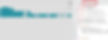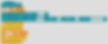طب الصدر
الغرض من المشروع: لإنشاء نظام يعطي تحذيرات خلال ساعات تعاطي المخدرات ويفتح تلقائيًا غطاء الدواء ذي الصلة باستخدام Pinoo Control Card ومحرك مؤازر ووحدة صفارة ووحدة شاشة LCD.
مدة: 2 دروس
مجموعة Pinoo: مجموعة كاملة ، مجموعة صانع
الفئة العمرية: 7 سنوات فما فوق
الانجازات:
يتعلم رمز لوحة التحكم Pinoo.
يتعلم استخدام شاشة LCD.
يتعلم استخدام وحدة الجرس.
يتعلم استخدام محرك سيرفو.
يطور المهارات الحسابية.
تطوير مهارات البرمجة.
المواد التي سيتم استخدامها: برنامج Mblock 3 ، بطاقة التحكم pinoo ، محرك سيرفو ، وحدة الجرس ، وحدة شاشة LCD ، كابلات التوصيل.
المواد المطلوبة للتصميم: المطبوعات ثلاثية الأبعاد ومسدس السد والسد.
بناء المشروع:
بالنسبة لمشروعنا ، سنقوم أولاً بدمج محرك سيرفو الخاص بنا.
نقوم بتثبيت محرك المؤازرة الخاص بنا في جسم صندوق الأدوية الخاص بنا ، والذي صممناه بمسدس سيليكون.
بعد ذلك ، بعد تعديل زاوية محرك سيرفو المخدرات الخاص بنا ، نقوم بإصلاح الغطاء وفرشاة محرك سيرفو بمساعدة مسدس سيليكون.
بعد ذلك ، نقوم بإصلاح وحدة شاشة LCD ومنحدرنا ، حيث سنضع وحدة الجرس الخاصة بنا ، مع بعضنا البعض باستخدام صندوق الأدوية.
نقوم بإصلاح وحدة شاشة LCD الخاصة بنا على المنحدر الخاص بنا باستخدام مسدس سيليكون كما في الصورة.
بعد تثبيت وحدة الجرس الخاصة بنا في الجزء السفلي من وحدة شاشة LCD الخاصة بنا ، نقوم بعمل توصيلات بطاقة التحكم pinoo. نقوم بتوصيل وحدة شاشة LCD الخاصة بنا بالمنفذ 10 ، ووحدة الجرس الخاصة بنا بالمنفذ رقم 2 ومحرك سيرفو الخاص بنا إلى المنفذ رقم 1. هذه هي الطريقة التي ننهي بها جزء التصميم الخاص بنا.
إضافة ملحق Pinoo:
من علامة التبويب "الامتدادات" ، انقر فوق "إدارة الامتدادات". في النافذة التي تفتح ، نكتب "Pinoo" في محرك البحث ويكفي أن نقول تنزيل للنتيجة. مثبتة على جهاز الكمبيوتر الخاص بنا.
توصيل لوحة تحكم Pinoo بالكمبيوتر:
في Mblock 3 ، نضغط على علامة التبويب "Connect" أعلى اليسار. في النافذة التي تفتح ، نضغط على قسم "Serial Port" وحدد خيار "COM6" من الصفحة التي تفتح.
ملاحظة: نظرًا لأن كل جهاز كمبيوتر يحتوي على مدخلات مختلفة للمنافذ ، فقد تتغير الأرقام بجوار COM.
انقر فوق علامة التبويب "البطاقات". من النافذة التي تفتح ، نختار خيار بطاقة "Arduino Nano" الذي تستخدمه بطاقة التحكم pinoo.
انقر فوق علامة التبويب الامتدادات. في النافذة التي تفتح ، نختار "Pinoo" ، امتداد بطاقة التحكم التي نستخدمها.
انقر فوق علامة التبويب الاتصال. انقر فوق "تحديث البرنامج الثابت" من النافذة التي تفتح.
جزء الترميز:
أولاً ، نضع رمز تعريف شاشة LCD الخاص بنا تحت رمز "برنامج Pinoo" للتحقق مما إذا كانت وحدة شاشة LCD الخاصة بنا تعمل أم لا. ثم نضع كود Pinoo LCD Print الخاص بنا ونقول قم بتحميله على اردوينو. بعد انتهاء التنزيل ، تظهر رسالة "Hello World!" نرى النص. بهذه الطريقة ، نتحقق من حالة العمل لشاشة LCD الخاصة بنا.
نتحقق من وحدة Buzzer الخاصة بنا عن طريق تشغيل الكود أدناه مع الكود الذي يصدر صوتًا عند النقر فوق العلم الأخضر.
للاحتفاظ ببيانات الوقت لدينا ، نقوم بإنشاء متغير من قسم البيانات والحظر وندعو المتغير الخاص بنا "متأكد".
في بداية رموزنا ، قمنا بتعيين متغير المدة لدينا على 0. ثم نقدم وحدة شاشة LCD الخاصة بنا. بعد ذلك ، في بداية البرنامج ، أضفنا كود الكتابة الخاص بنا لكتابة النص "Medicine Box" على وحدة شاشة LCD الخاصة بنا وقمنا بتغيير جزء العمود إلى 3 بحيث يكتب في منتصف الشاشة. جعلنا هذه المقالة تبقى على الشاشة لمدة 5 ثوان.
ثم تمت زيادة متغير المدة بمقدار 1 بشكل مستمر.
نحن نتحقق من متغير المدة باستخدام كتلة الشرط if. إذا كان متغير المدة لدينا يساوي 10 ، فإننا نحذف النصوص المكتوبة على وحدة شاشة LCD الخاصة بنا. ثم نقوم بطباعة النص "الوقت 08: 00" ونعطي تحذيرًا لمدة ثانية واحدة باستخدام وحدة الجرس الخاصة بنا ونقوم بإلغاء تنشيط وحدة الجرس الخاصة بنا. بعد أن أصبح غير نشط ، انتظرنا ثانية واحدة حتى تعمل الرموز التي أنشأناها بشكل صحيح ، وقمنا بتنظيف الشاشة مرة أخرى وانتظرنا ثانية واحدة مرة أخرى. هنا ، هدفنا لمدة ثانية واحدة هو جعل نصنا "08: 00" وميض. نستمر في الترميز عن طريق إضافة الكود الخاص بنا لكتابة النص الذي نريد وميضه. بعد إضافة الكود الخاص بنصنا '08: 00 '، أضفنا كود صوت الجرس لأننا نريده أن يعطي تحذيرًا مسموعًا مرة أخرى. في الواقع ، نضيف نفس الكود الذي أضفناه إلى كتلة if أعلاه لأننا نريد تكرارها في الأسفل.
"خذ الدواء رقم 1". نظرًا لأننا لا نستطيع احتواء النص في سطر واحد ، فإننا نطبع كلمة "خذها" على الشاشة مع الأمر للكتابة في السطر الثاني. مرة أخرى مع وحدة الجرس ، نعطي تحذيرًا صوتيًا ونضيف رمز الزاوية إلى محرك سيرفو الخاص بنا بحيث يكون غطاء صندوق الدواء في المركز الأول وننتظر لمدة 5 ثوانٍ ، نقوم بتنظيف الشاشة. نقوم بطباعة نص "صندوق الأدوية" على شاشتنا حتى ساعة العلاج التالية.
(صفحة الكود الكاملة)
(تكبير الجزء الأول)
(تكبير / تصغير الجزء الجزء 2)
(تكبير الجزء 3)
نضيف كتلة إذا أخرى لدينا للتحذير في الساعة الأخرى. إذا كان متغير المدة لدينا يساوي 20 (لقد جعلناها نرى قيم المدة هنا في وقت قصير ، يمكن إدخال قيم مختلفة.) أضفنا الكود الخاص بنا. 1. هناك 3 اختلافات من رموزنا في مجموعتك. أولاً ، قمنا بتغيير النص "الوقت 08: 00" إلى "الوقت 13: 00". ثانيًا ، قمنا بتغيير النص "تناول الدواء رقم 1" إلى "تناول الدواء رقم 2". ثالثًا ، قمنا بتغيير زاوية محرك المؤازرة إلى 100 درجة.
بالطريقة نفسها ، إذا كان متغير المدة لدينا يساوي 30 ، فإننا نرمز كتلة الشرط للطب المسائي لليوم. توجد 4 اختلافات هذه المرة عن الكتل الشرطية الأخرى. نغير التغييرات الثلاثة بنفس الطريقة. التغيير الرابع هو إعادة تعيين مغير الوقت لأن اليوم قد انتهى. بهذه الطريقة ، انتهينا من الترميز.
انقر بزر الماوس الأيمن على أمر "Pinoo Program" وحدد خيار "التثبيت على Arduino" في النافذة التي تفتح.
في الصفحة التي تفتح ، نضغط على الزر "تحميل إلى Arduino" المحدد باللون الأحمر. يتم تحميل أكوادنا على بطاقة التحكم pinoo الخاصة بنا. بعد ظهور رسالة "تم الانتهاء من التثبيت" ، انقر فوق الزر "إغلاق". بعد انتهاء التثبيت ، يتم إدخال حامل البطارية وتشغيل المشروع.
حالة عمل المشروع:
من خلال التطبيق الذي قدمناه ، أنشأنا نظامًا ينبهنا إلى تناول الأدوية اللازمة عندما يحين الوقت ، ويمكن أن يعود إلى تلك الحجرة لأي دواء يجب تناوله.











.jpg)